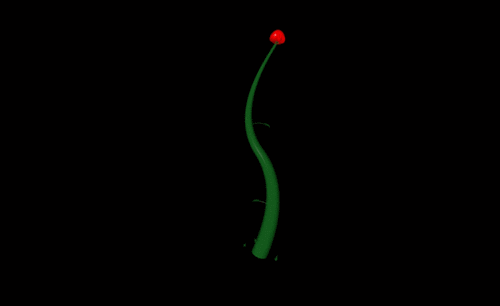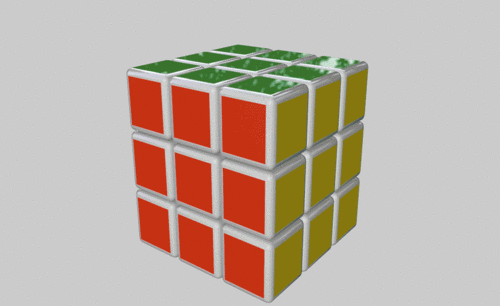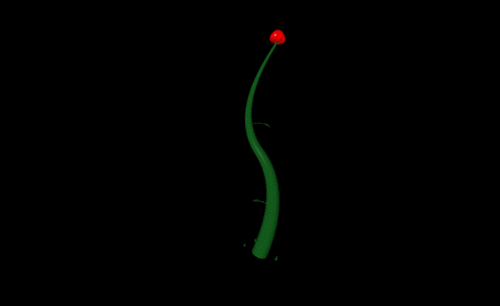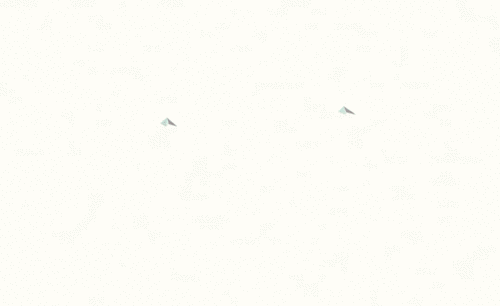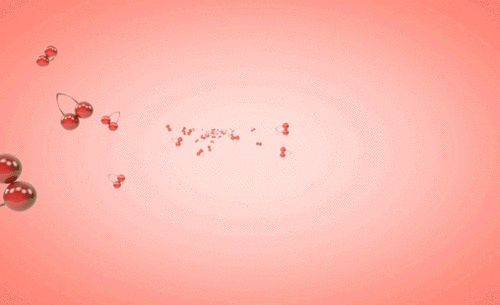如何用C4D对植物进行生长动画
发布时间:暂无
1、使用【画笔工具】选择【B样条】,如图画出植物形态,选择底部点,更改【坐标】为【0,0,0】,新建【扭曲】,将所绘制线条拖入,并且【Alt+G编组】,点击【扭曲】勾选【保持纵轴长度】
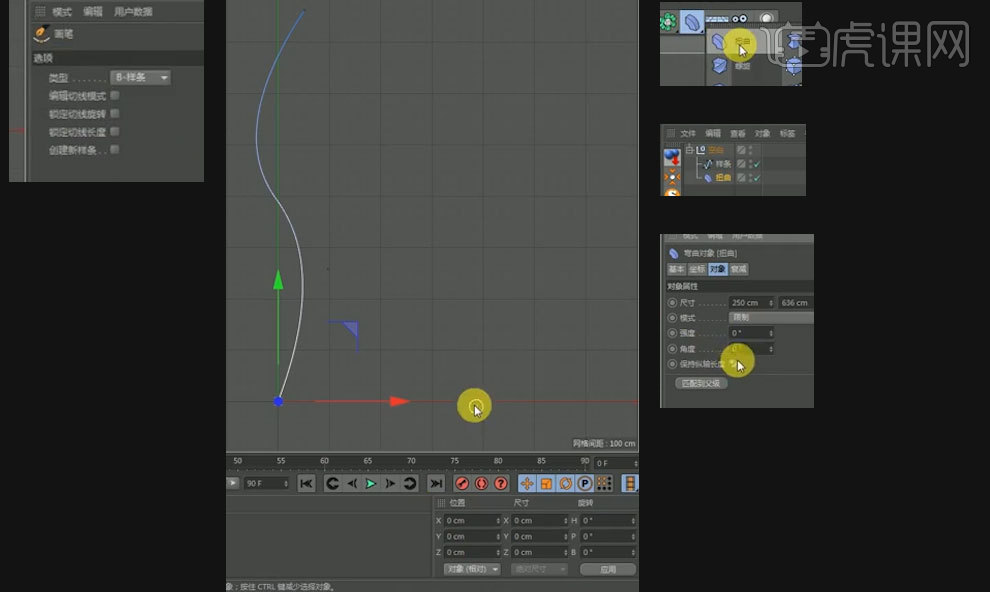
2、更改【扭曲】-中尺寸及扭曲程度至合适数值,更改扭曲坐标,选中【样条】将【点差值方式】改为【自然】数值调制【30】
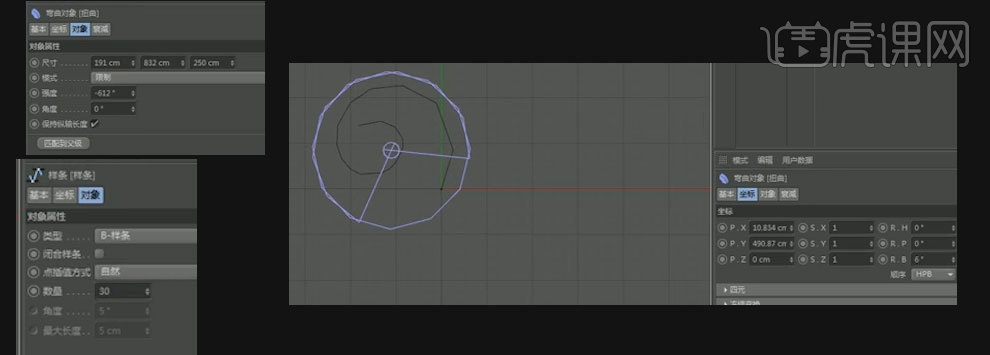
3、选择【扭曲】在【第0帧】时打上关键帧,选择第【90帧】拖动到如图所示位置,打上关键帧
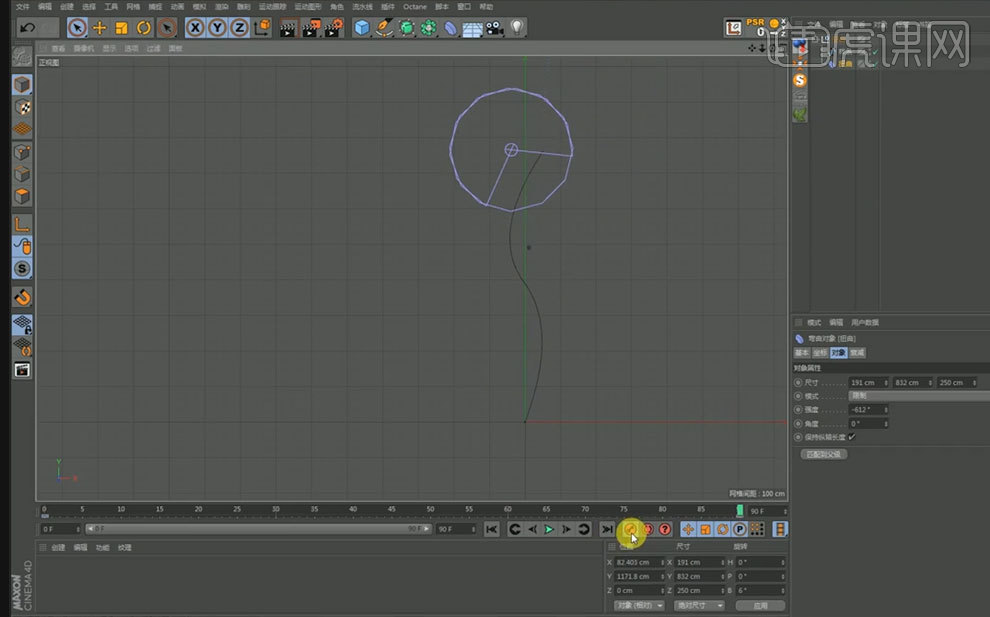
4、改变工程长度为【150f】,重命名编组为【躯干】
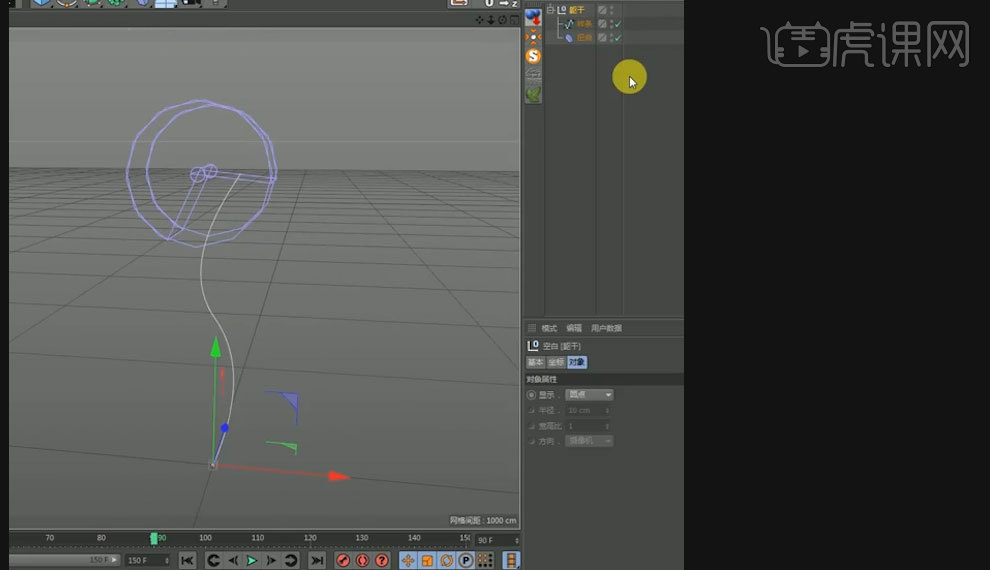
5、新建【螺旋】调整螺旋属性如图所示
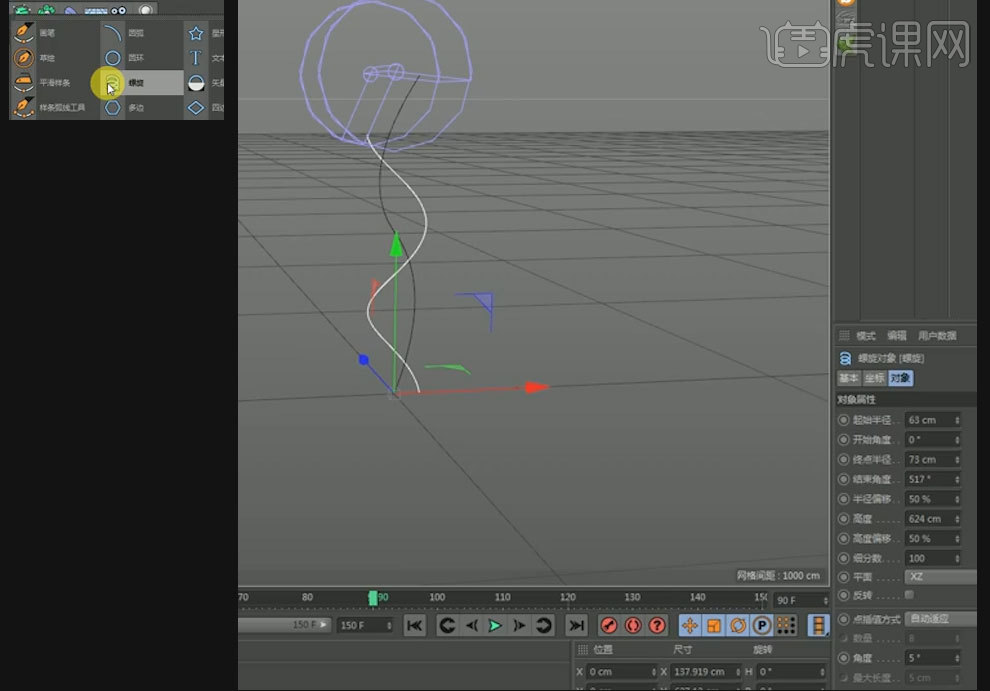
6、复制2个螺旋,更改属性至如意所示效果,然后全选三个螺旋【C转变为可编辑对象】后鼠标右键【连接对象加删除】重命名为【枝干】
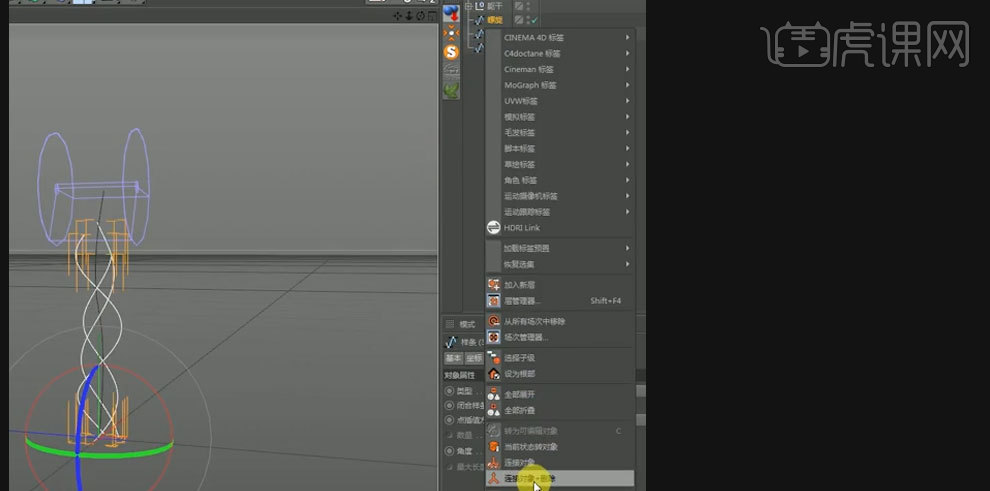
7、新建【运动样条】,【模式】改为【样条】。在【样条】中将【躯干】拖入,将【宽度】改为【3】,将【躯干】与运动样条【编组】新建【样条约束】,将其与【枝干】编组
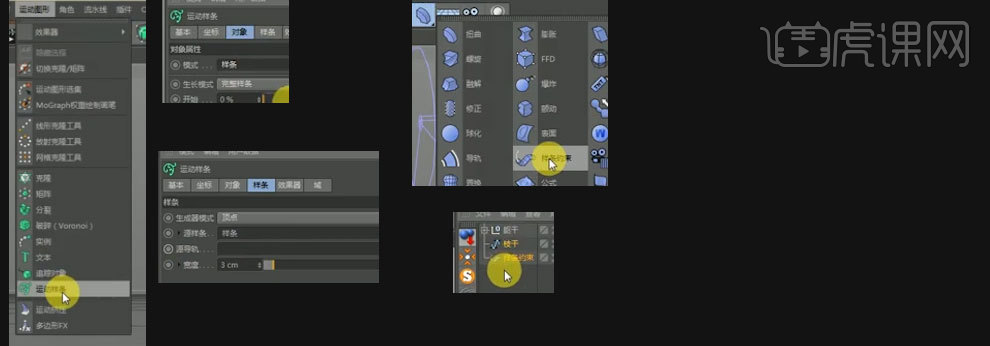
8、选择【样条约束】将运动样条拖入【对象属性】【样条】中,更改轴向为【y】,【模式】改为【保持长度】新建【运动样条】,【模式】改为【样条】。在【样条】中将【枝干】拖入将其【编组】重命名为【枝干】
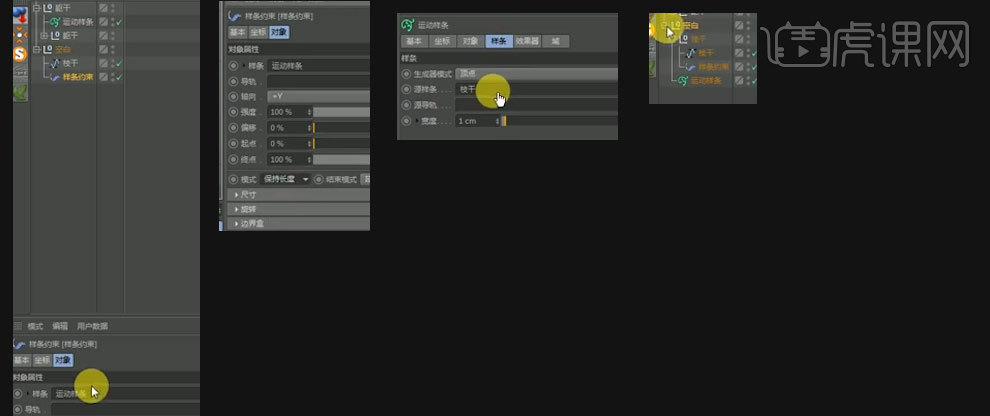
9、新建【扫描】与【圆环】,将圆环与躯干中运动样条拖入,注意顺序,将【使用围栏比例】后的勾去除。缩小圆环大小至合适
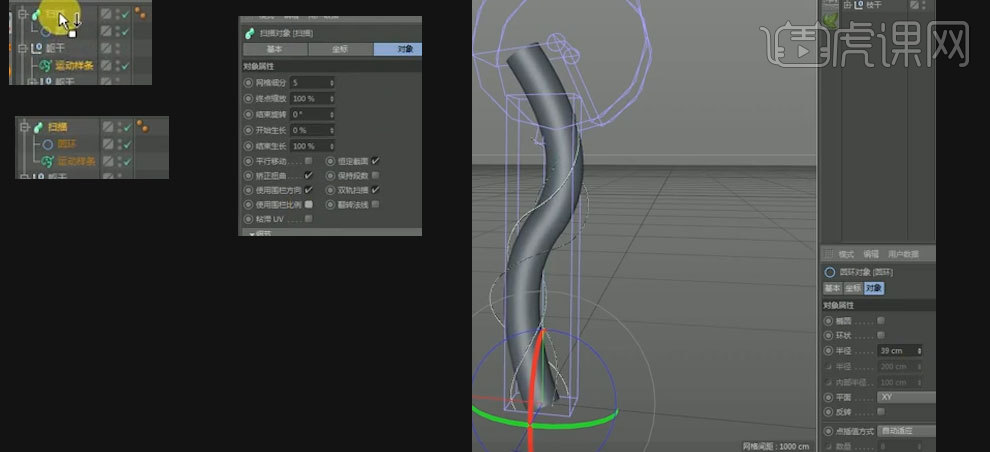
10、在扫描中修改躯干的顶端粗细,将【躯干】与【扫描】【ALt+G编组】,重命名为【躯干】
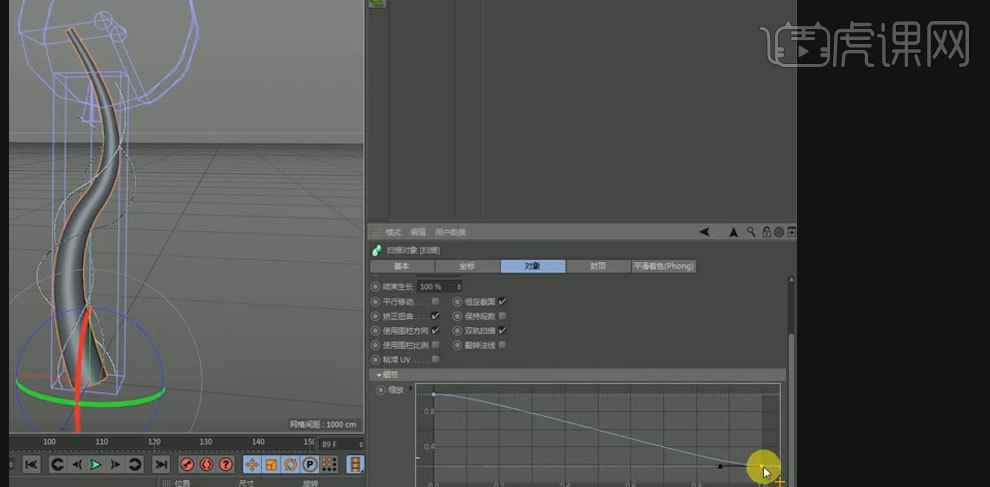
11、重复9,10步骤做出【枝干】至如图所示,将【扫描】与【枝干】编组重命名为【枝干】,将其都隐藏
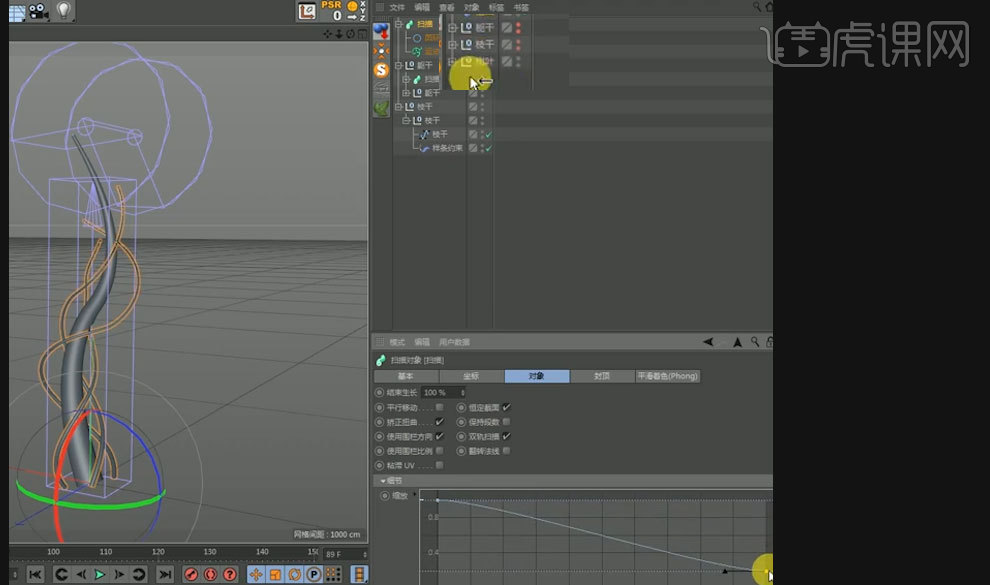
12、新建【平面】,更改【宽度分段】【高度分段】为【2】,将其【C转变为可编辑对象】,【F2】进入顶视图,选择点模式更改平面形状至如图所示,选中中间三个点,往下拖
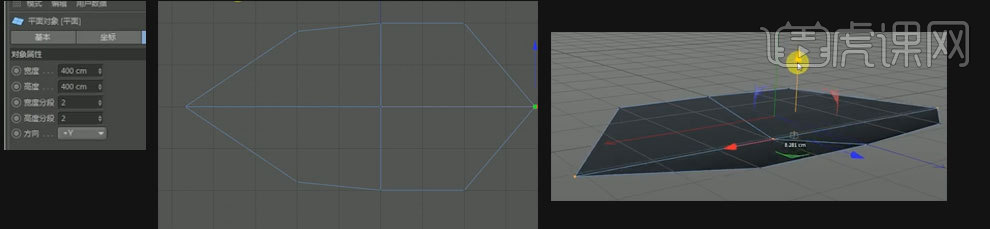
13、新建【细分曲面】将平面】拖入,新建【圆柱】,改变着色为【光影着色(线条)】缩放圆柱至如图
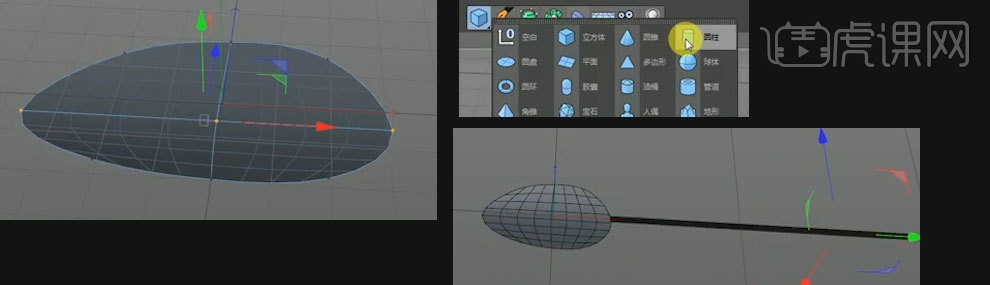
14、更改圆柱高度分段为【77】调整位置使其贴合叶片,将圆柱和平面【编组】重命名为【树叶】,新建【扭曲】,与其再次编组重命名
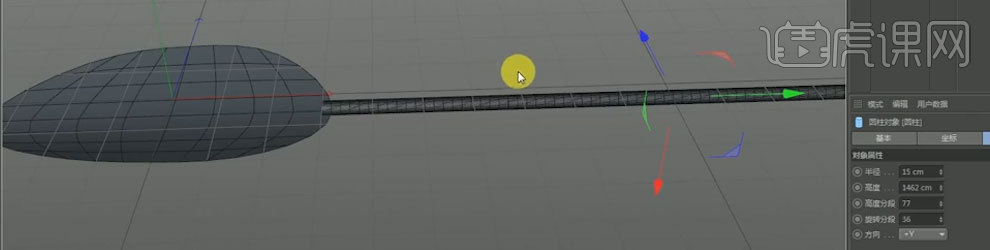
15、将【扭曲】旋转【90度】,将【模式】改为【无限】,调整至如图

16、开启【自动捕捉】,更改坐标至如图,开启其他元素,给【树叶】加【对齐曲线】
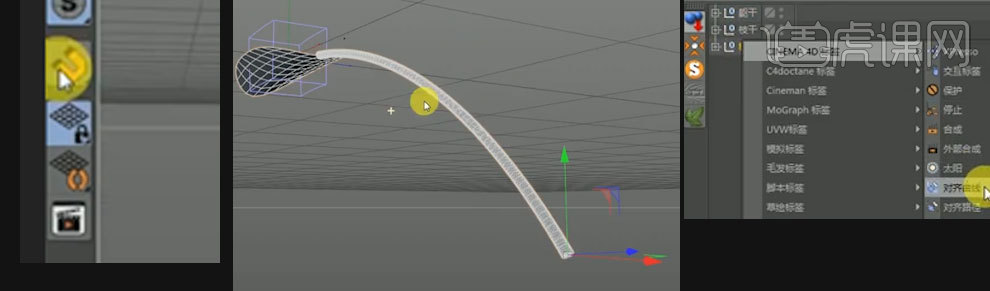
17、点击【对齐标签】,【曲线路径】选择躯干里的【运动样条】。位置改为【65】,调调至第1帧选择【枝干】运动样条,终点改为0,【生长模式】改为【独立分段】打上关键帧
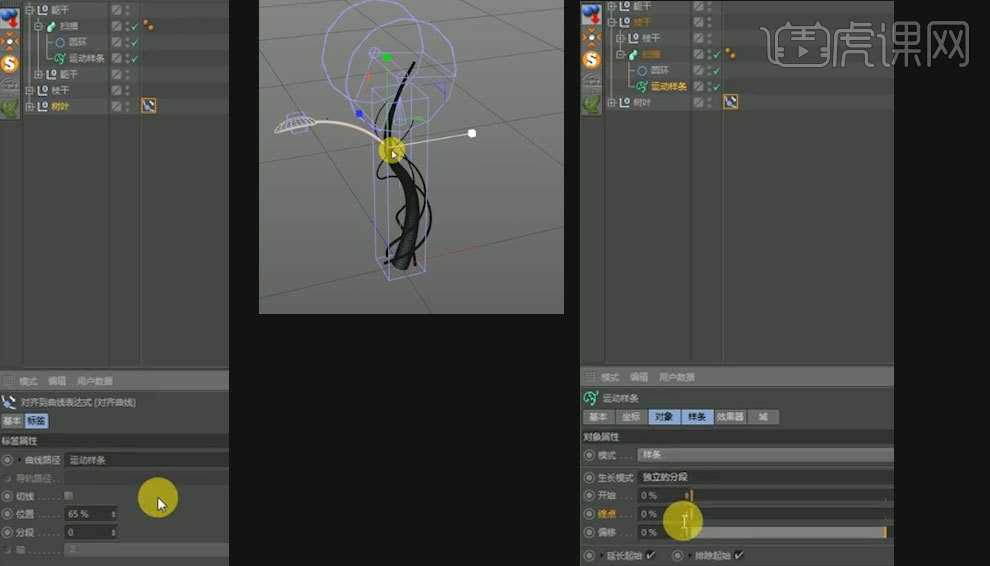
18、调至【110f】将终点调为【100】打上关键帧
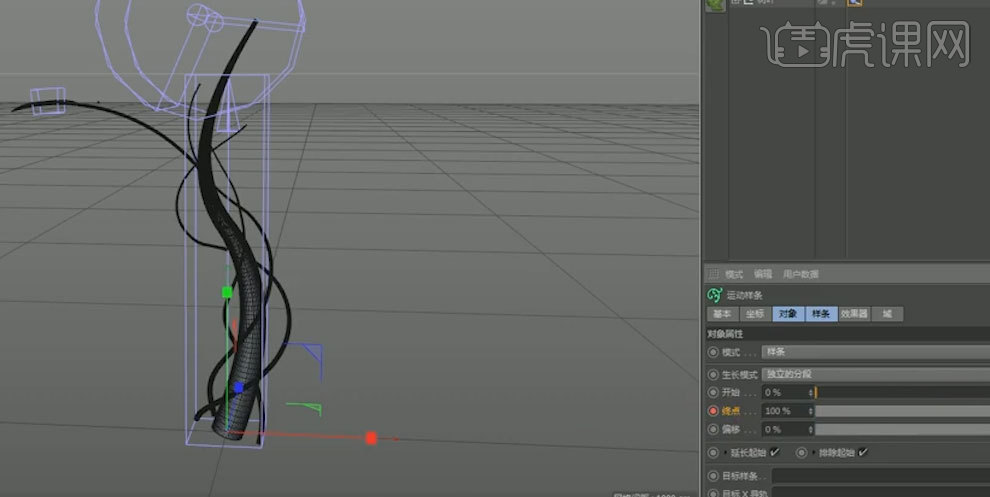
19、新建【空白】重命名为【目标】,给【树叶】添加【目标标签】,将【对齐曲线】标签复制一个给【目标】改变数值给95,选择【目标标签】,将【目标】拖入
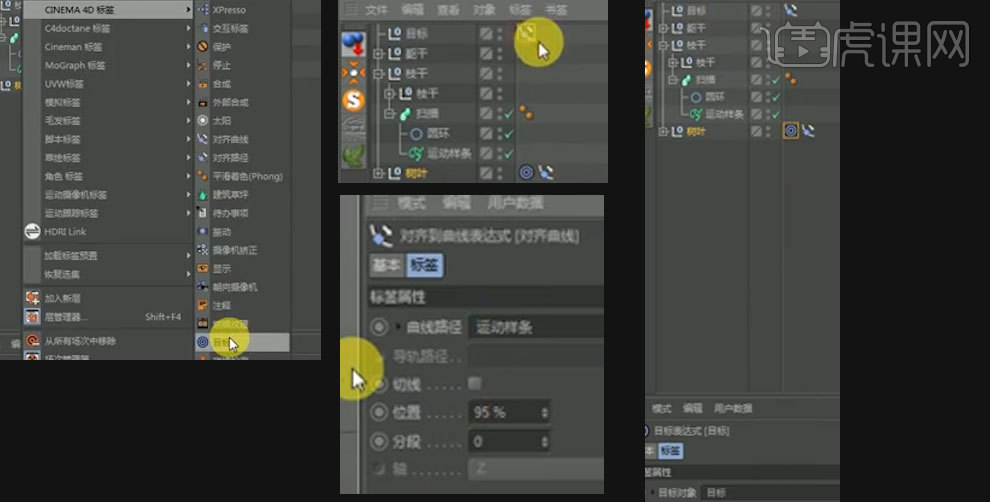
20、新建【空白】重命名为【上行矢量】,选择【目标标签】,将【上行矢量】拖入,拖动【上行矢量】至如图位置,选择【树叶】与【扭曲】,编组改名为【树叶】,将树叶中标签拖至编组上
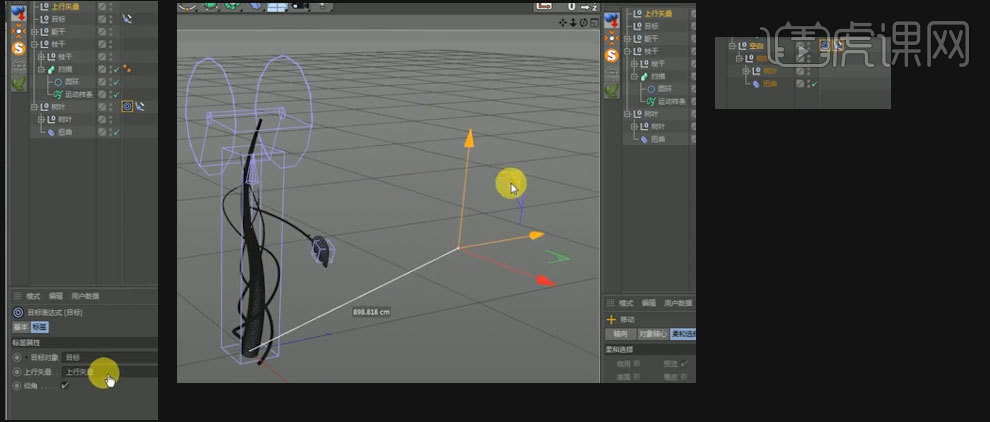
21、在【55F】时改变树叶缩放并k帧,【110F】时改变树叶缩放并k帧

22、复制【树叶】。并旋转,改变【对齐曲线】标签数值为20,将树叶部分全选编组,重命名为【树叶】
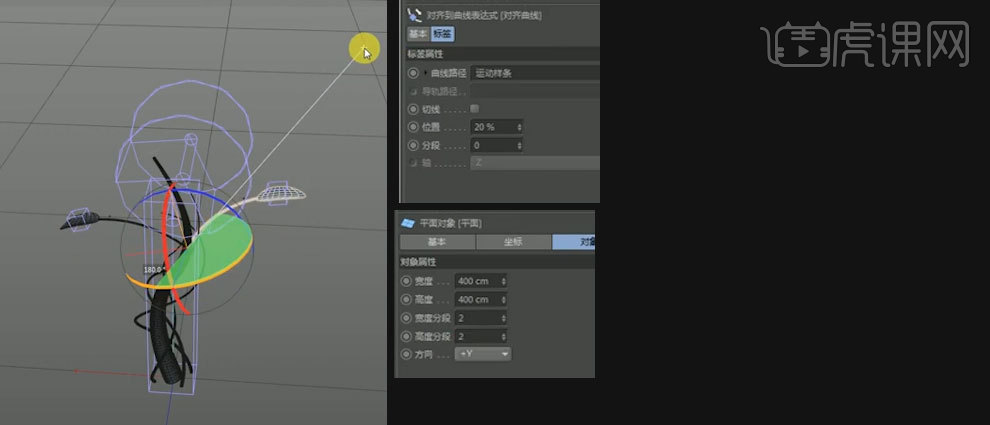
23、新建【平面】隐藏其他元素。改变高度宽度分段为2,【转变为可编辑对象】【F2】进入顶视图,选择点模式更改平面形状至如图所示,选中中间三个点,往下拖
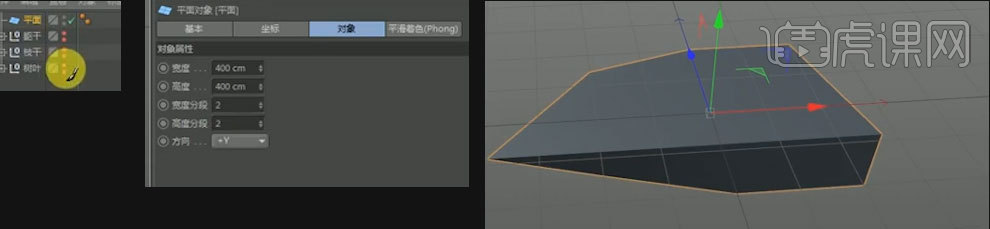
24、添加【布料曲面】赋予【平面】,更改【厚度】为【2】,新建【细分曲面】将其拖入,调整轴心至如图,重命名为【花苞】

25、新建【扭曲】,与【花苞】编组
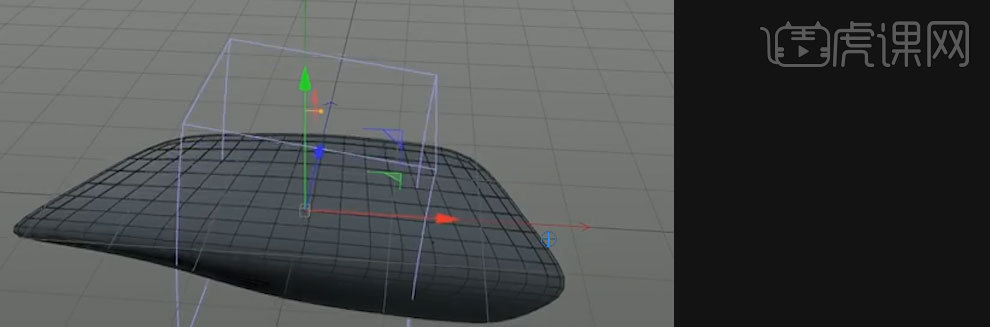
26、新建【扭曲】,将【花苞】拖入,新建【克隆】将【花苞】拖入修改数值如图村重命名为【花苞】。更改【扭曲】至如图所示,给【花苞】新建【对齐曲线】标签,调整数值如图
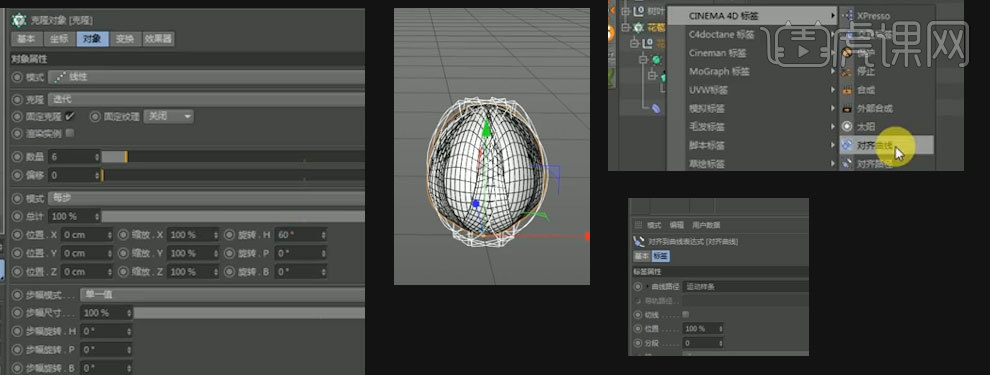
27、将【花苞】置于【躯干】顶端,调整大小,点击【对齐曲线】打开切线标签,将【花苞】编组,【对齐标签】拖给新编组,调整花苞位置
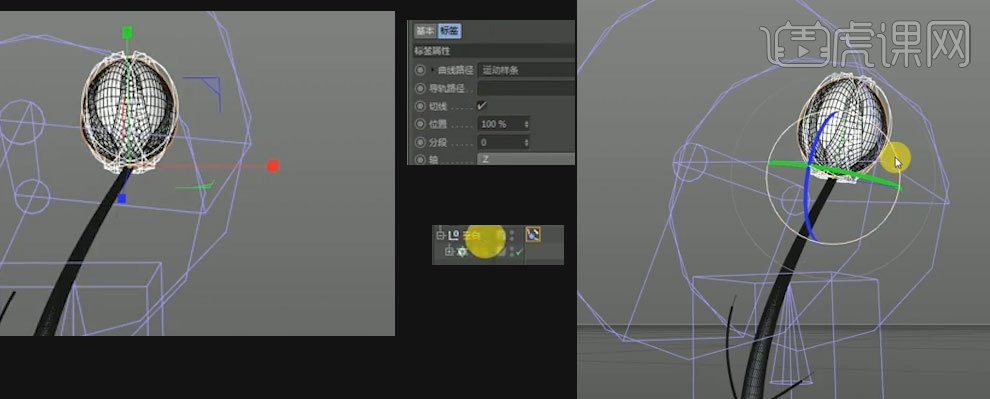
28、选择【70F】。给扭曲打上关键帧,选择【90F】,调整强度,打上关键帧

29、选择【70F】调整花苞数值,打上关键帧,选择【89F】改变数值打上关键帧。
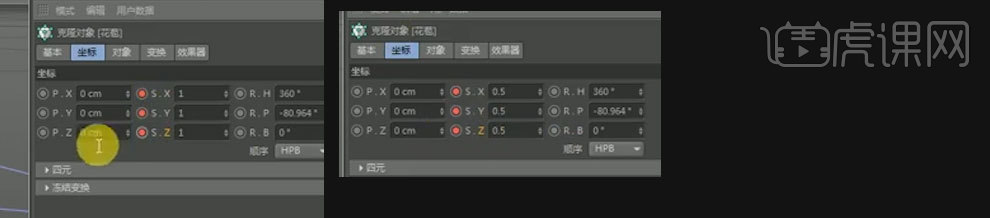
30、重复23、24、25,复制【扭曲】,调整至如图,移动轴心至如图,重命名为【花瓣】
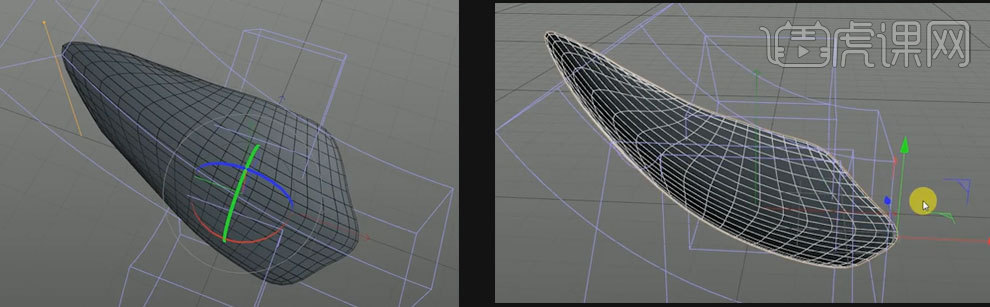
31、新建【扭曲】,与其再次编组重命名,将【扭曲】旋转【90度】,将【模式】改为【无限】,调整至如图
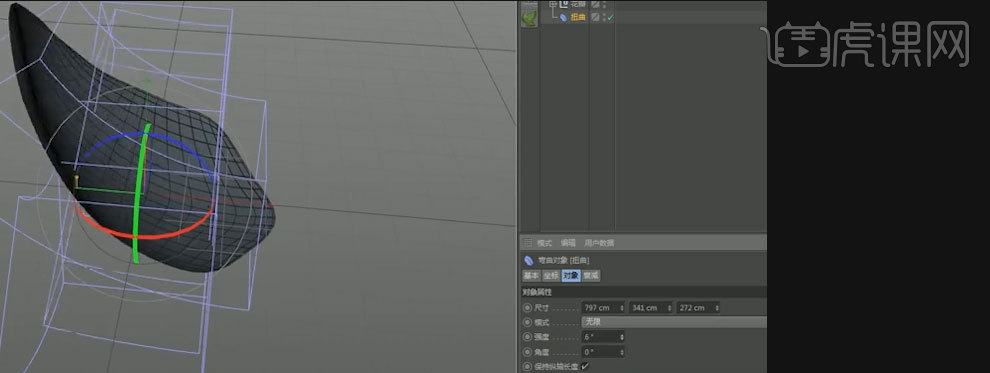
32、新建【克隆】将【花瓣】拖入修改数值如图村重命名为【花瓣】,更改属性至如图,关闭【生成器】,将花瓣部分编组重命名为【花瓣】再次编组重命名为【花瓣】
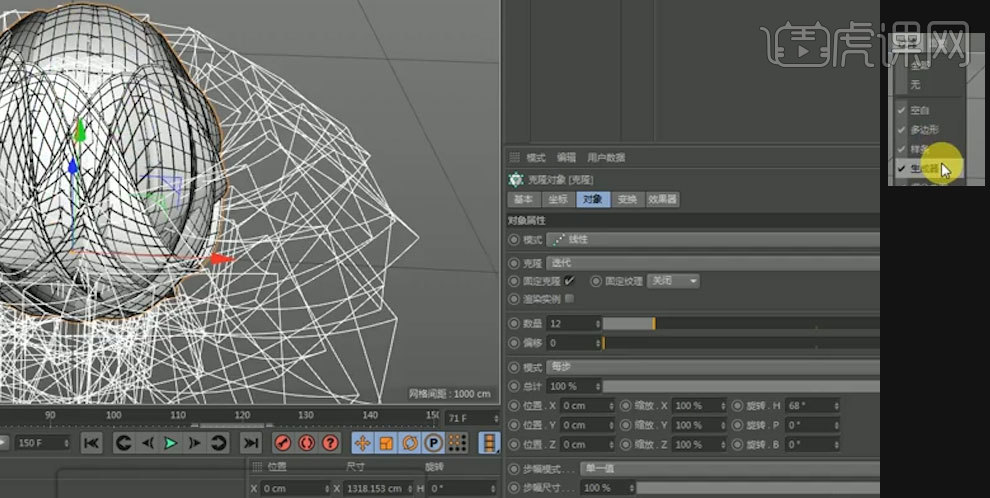
33、,将【花苞】标签复制给【花瓣】,重复步骤28-29
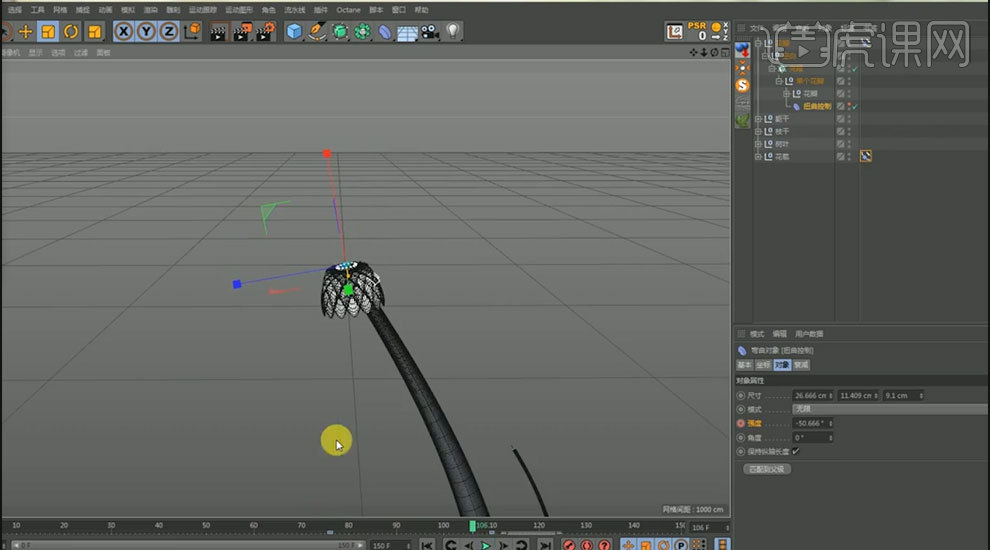
34、添加[克隆]将【克隆】拖入如图,点击【psr】,再次将新建【克隆】拖入【克隆】,更改数据如图
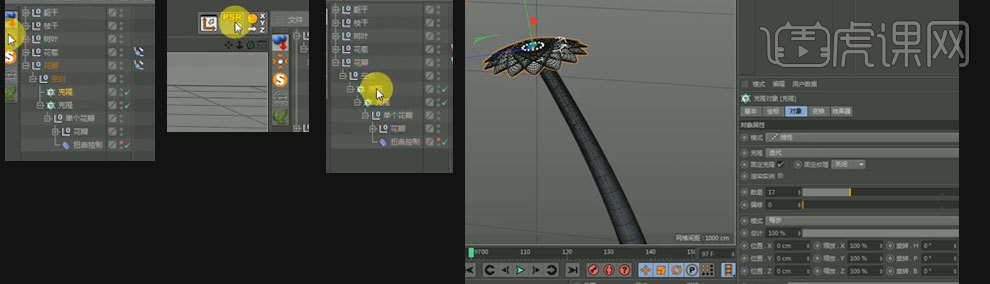
35、新建【步幅】,关闭【缩放】。【时间偏移】改为【40】
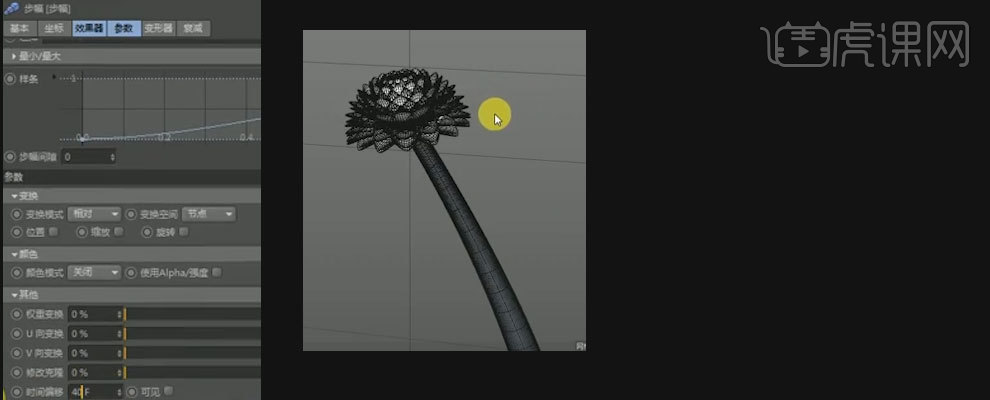
36、新建材质球,设置如下,分别赋予根茎和叶片
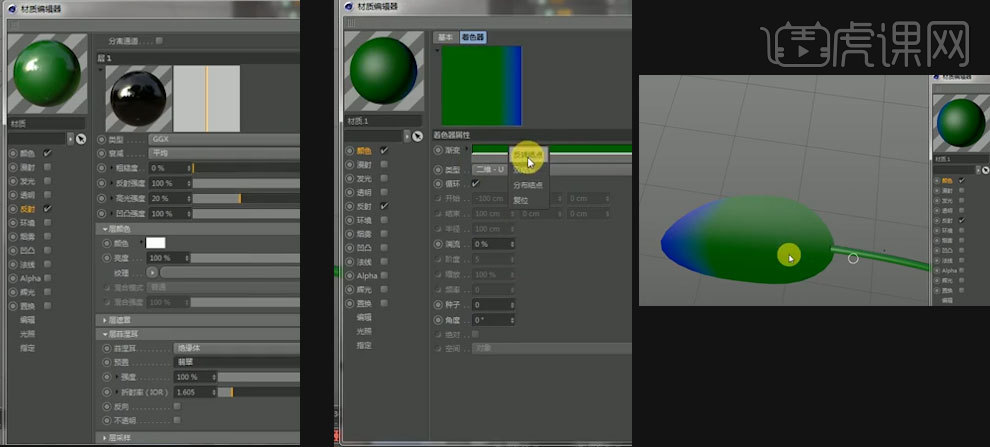
37、复制【材质球】,修改材质如图,赋予花瓣,新建【灯光】放置于如图所示
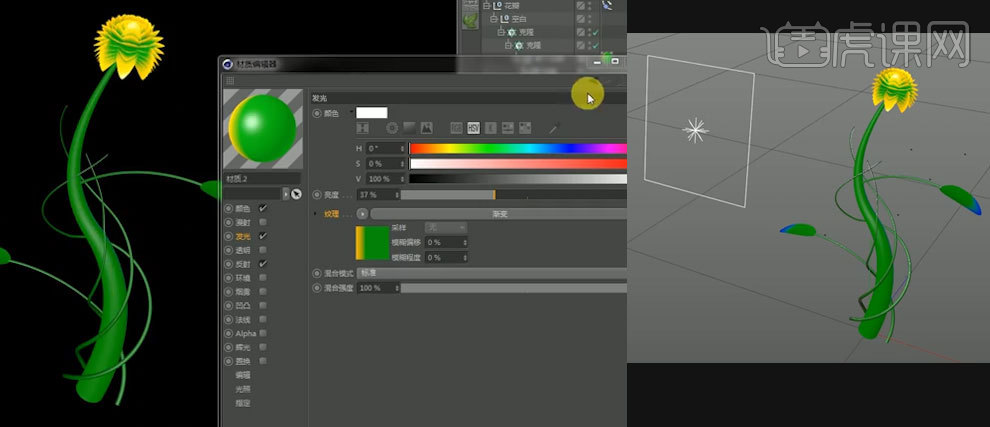
38、使用插件新建地面,设置如下
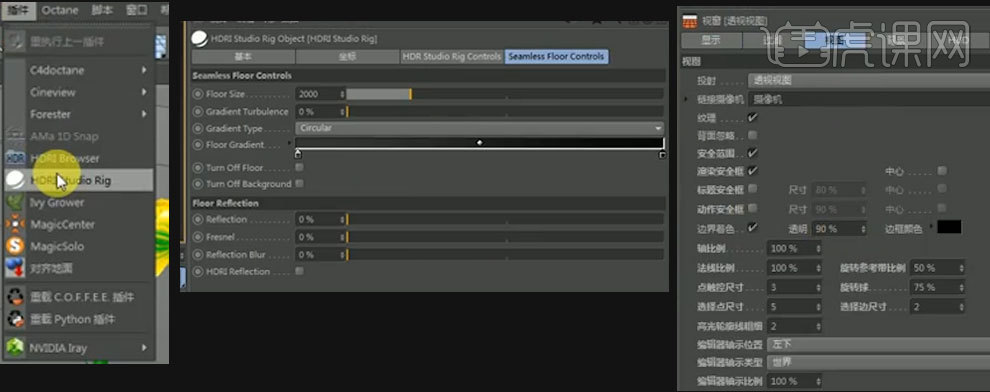
39、最终效果如图所示